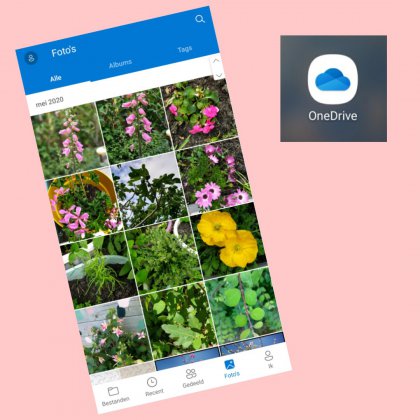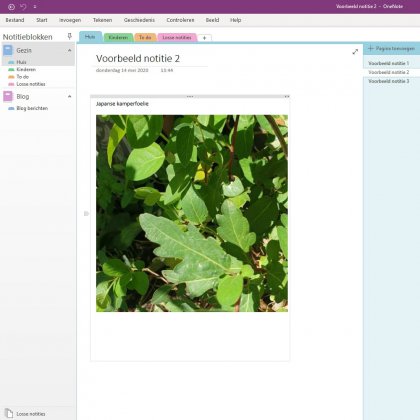Familie foto’s veilig bewaren: zo maak ik een automatische foto backup
Stuur door via:
[Sassy_Social_Share]Door Maud op 19-05-2020
Je moet er niet aan denken dat al je foto’s opeens weg zijn. Daarom maak ik een automatische backup van iedere foto. In dit artikel vertel ik hoe ik dat doe én wat je nog meer met deze software kunt.
Voordat ik fulltime ging bloggen, werkte ik in mijn laatste baan veel met Microsoft 365. Dat vond ik ideaal, omdat je zo makkelijk kunt switchen tussen apparaten. Had ik mijn laptop niet bij de hand, dan kon ik ook alles op mijn telefoon of tablet openen. Inmiddels heb ik Microsoft 365 ook voor mijn gezin en blogwerkzaamheden. Om mijn foto’s veilig te bewaren, maar ook vanwege andere faciliteiten.

Een automatische foto backup met OneDrive
Voorheen organiseerde ik mijn foto’s in mapjes op mijn telefoon. Het was de bedoeling om daar regelmatig een backup van te maken, maar dat deed ik in de praktijk veel te weinig. Nou had ik natuurlijk de backup software die standaard op mijn telefoon staat, maar ik hoorde iets te vaak verhalen dat daarmee toch wat misgaat. Tijd voor een echte oplossing dus.
Bij Microsoft 356 OneDrive krijg je 1TB aan opslagruimte, dat is meer ruimte dan op onze computer. Bovendien heb je met OneDrive vanaf al je apparaten toegang tot je bestanden. Geen geklooi meer met kabeltjes dus.
Op je telefoon of tablet installeer je de OneDrive app. In die app kun je instellen van welke foto mappen je een automatische foto backup wil laten maken. Zo vind ik het fijn als mijn camera map een backup maakt, maar van mijn schermafbeeldingen hoef ik geen backup te hebben.
Op je computer vind je de OneDrive mappen in de Verkenner (Explorer). Maar je kunt ze ook via de website openen.
Makkelijk organiseren
Als de foto’s eenmaal in OneDrive staan, dan kun je zo toevoegen aan albums. Zo maak ik fotoalbums voor gezinsfoto’s en voor nieuwe blogs. Maar je kunt natuurlijk ook aparte albums maken voor de vakantie, of voor iedere maand een nieuwe.
Ook handig: je kunt documenten, visitekaartjes en foto’s direct naar je Cloud scannen. Ik maak vaak foto’s van handige lijstjes of van whiteboard aantekeningen. Die heb ik zo dus meteen veilig opgeslagen.
Persoonlijke kluis
In de OneDrive app zit een persoonlijke kluis. Daarmee kun je foto’s en bestanden extra beschermen. Dat doe je met een tweestapsverificatie en auto-lock na 20 minuten, extra veilig dus. De kluis kun je onder meer openen met je vingerafdruk, gezicht en een sms-code. Dit wil je waarschijnlijk niet voor al je foto’s en bestanden gebruiken, maar wel voor privacy gevoelige info.
Andere handige opties van Microsoft 365
Microsoft 365 is een software pakket, waarmee je nog veel meer kunt dan een automatische foto backup maken. Ook de premium apps van onder meer Word, Excel, Powerpoint, Outlook en Skype zitten er in. Dat dan handig zijn nu het hele gezin zo veel thuis werkt. Als de computers bezet zijn, kan zoonlief op de tablet verder werken aan zijn Powerpoint voor school. En heeft hij mijn computer nodig, dan ga ik op de tablet verder.
Persoonlijk werk ik ook graag met het aantekeningen programma OneNote. Ook dit is een app die je zowel op de computer als op de telefoon en tablet kunt gebruiken. Je kunt je aantekeningen dus op verschillende apparaten openen en aanvullen. Ik gebruik OneNote als notitieboek voor mijn blog, maar ook voor privé aantekeningen. De aantekeningen kun je organiseren in notitieboeken, zodat het overzichtelijk blijft. Onderstaand heb ik een voorbeeldje gemaakt van hoe dat er uit ziet op je computer.
In de aantekeningen kun je foto’s uploaden. Dat kan een foto zijn van iets wat me inspireert, maar ook van een presentatie of aantekeningen op een whiteboard of van een plattegrondje.
Voor familie of je eigen bedrijf
Er zijn verschillende Microsoft 365 pakketten voor thuis. Wil je het alleen voor familiezaken gebruiken, dan is er Microsoft 365 Family. Ben je daarnaast zzp’er, dan is Microsoft 365 Business handig. Microsoft 365 is te koop via Coolblue, daar vind je meer informatie over de pakketten. Je kunt er ook een vergelijking maken tussen de pakketten.
Je kunt je foto’s natuurlijk op allerlei plekken opslaan. Maar het geeft mij een gevoel van veiligheid om dat te doen bij een bekend bedrijf, waar ook grote bedrijven op vertrouwen. Wat ik ook fijn vind, is dat Microsoft 365 meerdere functionaliteiten combineert. Voor onze computer hadden we een apart backup systeem, dat wil ik gaan omzetten naar Microsoft 365. Ook de betaalde versie van een mijn aparte notitie app kan de deur uit.
Dit artikel is geschreven in samenwerking met Coolblue. Zoals altijd bevat dit artikel onze eigen meningen.

Stuur door via:
[Sassy_Social_Share]Zomervakantie bucketlist
Wat hebben we zin in de zomervakantie! Daarom maakten we weer een bucketlist met zomervakantie activiteiten. Met uitjes en tips voor thuis én zowel binnen als buiten ideeën.
Zomervakantie bucketlist
Wat hebben we zin in de zomervakantie! Daarom maakten we weer een bucketlist met zomervakantie activiteiten. Met uitjes en tips voor thuis én zowel binnen als buiten ideeën.

Niks leuks missen?
Schrijf je in voor de nieuwsbrief, dan stuur ik je ongeveer twee keer per maand een leuke mail.
Stap 2 – open de email en bevestig je inschrijving (niks ontvangen, bekijk dan je spam folder).
Wil je niet wachten op de volgende nieuwsbrief? Lees dan hier de nieuwste nieuwsbrief.